Reklāma
Aplūkojot tikai numurus, Windows 7 joprojām ir vispopulārākā Windows operētājsistēma (OS). Neskatoties uz to, ko saka Apple ļaudis 5 iemesli, kāpēc Apple nepareizi izmanto vecos Windows datorusNesenās Apply keynote runas laikā Fils Šillers paziņoja, ka ir "skumji", ka 600 miljoni Windows personālo datoru ir vecāki par pieciem gadiem. Mēs nepiekrītam un domājam, ka tas ir Microsoft triumfs. Lūk, kāpēc. Lasīt vairāk , tas ir ātrs, stabils un veido gandrīz pusi no personālā datora lietošanas visā pasaulē. Nav iemesla jaunināt uz Windows 10, ja vien to nevēlaties.
Tikmēr Windows 10 ir dažas izcili iebūvētās funkcijas 7 labākās un sliktākās Windows 10 iespējasVai Windows XP bija arī jūsu iecienītākā operētājsistēma? Windows 8 lika man pārslēgties uz OS X. Windows 10 ir bijusi mana mājas atnākšana, un, lai gan dažas funkcijas ir pārliecinošas, citām joprojām ir nepieciešams darbs. Uzziniet, kur ... Lasīt vairāk kuru trūkst iepriekšējās versijās. Par laimi jums ļauj trešo pušu programmas un paplašinājumi
pievienot līdzīgas funkcijas operētājsistēmai Windows 7 un 8 Kā iegūt jaunas Windows 10 funkcijas operētājsistēmā Windows 7 vai 8.1Ir pienācis laiks uzlabot savu Windows pieredzi. Ja jums nav jaunas operētājsistēmas instalēšanas, jūs varat iegūt satriecošas funkcijas ar trešo pušu lietojumprogrammām. Galu galā Windows 10 nav tik jauns. Lasīt vairāk .Neatkarīgi no tā, vai vēlaties izbaudīt Windows 10 garšu pirms jaunināšanas vai arī vienkārši vēlaties aizņemties dažas no tās labākajām funkcijām, šie (lielākoties) bezmaksas rīki izpildīs visas jūsu vajadzības. Dažas no šajā rakstā parādītajām programmām pārspēj Windows 10 ekvivalentus. Paskatīsimies, ko mēs jums atradām!
1. Iegūstiet izvēlni Starta izvēlne
Sistēmas Windows 10 izvēlnes Sākt izceltā daļa ir aplikācijas, kuras varat mainīt atbilstoši savām vēlmēm (lasiet mūsu Windows 10 izvēlnes Sākt ceļvedis Ceļvedis Windows 10 izvēlnei SāktWindows 10 novērš sākuma izvēlnes dilemmu! Iepazīstoties ar jauno izvēlni Sākt, jūs uzlādēsit savu Windows 10 pieredzi. Izmantojot šo parocīgo ceļvedi, jūs jebkurā laikā būsit eksperts. Lasīt vairāk ). Start Menu Reviver ir bezmaksas programma, kas sniedz koriģētu pieredzi iepriekšējām Windows versijām.

Kaut arī operētājsistēmā Windows 7 nav lietotņu, programma pārvērš parastās programmas (ieskaitot Chrome un Office programmas) lietotnēm līdzīgos izmēros. Varat arī pievienot citas programmas kā flīzes, mainīt izvēlnes izmēru flīzes un mainīt flīzes krāsas un tās attēlu, ja jums nepatīk noklusējuma programma.
Vai jums nepatīk vieta, kur atrodas lietotnes fragments? Nekādu problēmu! Vienkārši velciet un nometiet to tukšā flīzē vai velciet to uz citu flīzi, lai mainītu tās pozīciju. Programmas iestatījumi ļauj palielināt sākuma izvēlnes lielumu, mainīt tās fona krāsu un izvēlēties, kā tiek parādīti izvērstie izvēlnes Start izvēlne vienumi.
Varat arī izmēģināt citas Windows 10 izvēlnes Sākt alternatīvas Iegūstiet mūsdienīgu sākuma izvēlni operētājsistēmai Windows 7 un 8Jauna izvēlne Sākt var būt labs veids, kā panākt kaut ko svaigu jebkurā Windows versijā. Šajā rakstā apskatītas radošās Start Menu alternatīvas un to aizstājēji, kas darbojas gan Windows 7, gan ... Lasīt vairāk .
2. Pievienojiet virtuālo darbvirsmu
Viena no Windows 10 visnoderīgākajām funkcijām ir virtuālie galddatori. Tas ļauj atvērt dažādus programmu / lietotņu komplektus dažādos galddatoros. Piemēram, galvenajā darbvirsmā varat atvērt pārlūku Chrome, Word un Excel un virtuālajā darbvirsmā - Chrome, VLC multivides atskaņotāja un Dropbox otro versiju.
Dekspot ir mūsu iecienītākā trešās puses programma uzdevuma veikšanai. Faktiski tas ir pat labāk nekā Windows 10, jo programma atrodas jūsu uzdevumjoslā un norāda, kurā darbvirsmā jūs darbojaties, trūkst Windows 10 funkcijas, kas var radīt neskaidrības. Varat arī ar peles labo pogu noklikšķināt uz jebkuras programmas virsrakstjoslas, lai kopētu vai pārvietotu to uz citu virtuālo darbvirsmu.
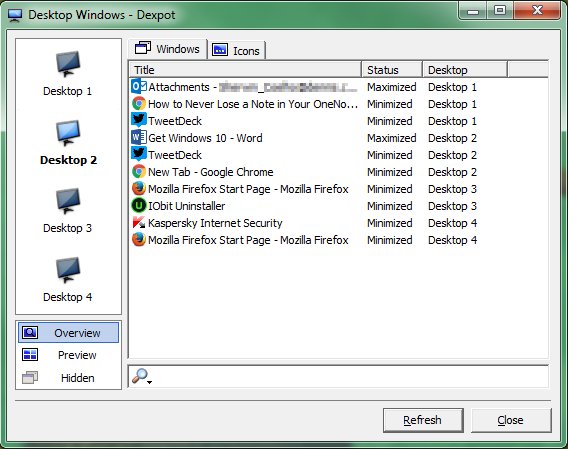
Atveriet Dexpot datorā, lai iegūtu vairāk iespēju. Pēc noklusējuma jūs saņemat četrus virtuālos galddatorus, taču programmas ietvaros to var palielināt līdz 12 Iestatījumi. Atlasiet Darbvirsmas priekšskatījuma režīms pēc noklikšķināšanas uz programmas. Šeit visus savus virtuālos galddatorus ekrāna labajā apakšējā stūrī redzēsit kā flīzes. Šajā režīmā programmas var vilkt un nomest no viena darbvirsmas uz otru.
Mēs jau iepriekš esam aptvēruši citas virtuālās darbvirsmas programmas Kā palielināt virtuālās darbvirsmas vietuVai jūtaties satriekts par visiem nepieciešamajiem logiem, kas atvērti dažādiem uzdevumiem vai darbiem? Ja šis Windows juceklis rada jums stresu, virtuālie galddatori ir paredzēti jums. Lasīt vairāk jūs varat izmantot bez maksas.
3. Pievienojiet uzdevumu pārslēdzēju
Windows 10 ikona Uzdevumu skats atrodas blakus uzdevumjoslas meklēšanas joslai. Lai arī tā galvenais mērķis ir ļaut jums atvērt vairākus virtuālos galddatorus, tas vienlaikus sniedz arī īsu skatu ar visām pašreizējā darbvirsmā atvērtajām lietotnēm un programmām. Tas ir parocīgi, ja mēdzat strādāt ar vairākām atvērtām programmām, jo pēc tam varat ātri pāriet uz jebkuru no tām.
Jūs droši vien zināt, ka varat pārslēgties starp atvērtām programmām, nospiežot Windows atslēga (vai ALT taustiņš) + TAB. Labāks variants - kas ir vairāk līdzīgs Windows 10 uzdevumu skatam - ir Pārslēdzējs 2.0. Sākotnēji Microsoft darbinieks rakstīja operētājsistēmai Windows Vista, tas joprojām labi darbojas operētājsistēmās Windows 7 un 8.

Pārslēdzējs 2.0 ļauj jums izveidot savu īsinājumtaustiņu, lai palaistu tā “uzdevuma skata” režīmu. Jūs pat varat izvēlēties, kā šajā režīmā redzēt vienumus; Iespējas ietver Flīze, Doks vai Režģis. Animācijas jūtas nedaudz aizkavētas, taču jūs to varat labot no tā Izskats sadaļa.
4. Izmantojiet lietotnes un programmu Side-by-Side
Pēc noklusējuma visas Windows 8 personālā datora lietotnes tiks atvērtas pilnekrāna režīmā. Mūsdienu mikslis ir apmaksāta programma, kas Windows 8 atrisina šo problēmu. Tas ļauj samazināt lietotnes loga izmēru, lai jūs varētu to izmantot kopā ar citām darbvirsmas programmām / lietotnēm. 30 dienas varat bez maksas instalēt un izmantot Modern Mix. Ja pēc tā jums liekas, ka tas ir neaizstājams, tad, lai to iegādātos, ir vērts samaksāt 4,99 USD.
5. Izmantojiet virtualizācijas programmu
Windows 10 Pro, Education un Enterprise versijās ir iekļauta virtualizācijas programma ar nosaukumu Hyper-V. Tas lietotājiem ļauj virtuālajā mašīnā palaist citas operētājsistēmas (piemēram, citu Windows vai Linux versiju). Iedomājieties, ka izmantojat citu operētājsistēmu pašreizējā operētājsistēmā (Sākums kāds?).
Mūsu iecienītākā bezmaksas alternatīva Hyper-V ir VirtualBox. Programmai ir diezgan sarežģīta iestatīšana, bet mēs esam to izdarījuši paskaidroja to detalizēti Kā lietot VirtualBox: Lietotāja rokasgrāmataAr VirtualBox jūs varat viegli instalēt un pārbaudīt vairākas operētājsistēmas. Mēs jums parādīsim, kā iestatīt Windows 10 un Ubuntu Linux kā virtuālo mašīnu. Lasīt vairāk .

Daudzi no mums izmanto virtuālās mašīnas, lai palaistu Windows 10 Insider Preview savā Windows 7 datorā. Tas darbojas kā šarms un dod mums iespēju pārbaudīt jaunākās izmaiņas, kas veiktas operētājsistēmā Windows 10, vienlaikus paliekot uzticīgiem mūsu uzticamajam draugam - Windows 7.
6. Iegūstiet labāku komandu uzvedni
Microsoft pievienoja vienu (tik ļoti vajadzīgu) izmaiņu komandu uzvednei operētājsistēmā Windows 10: iespēja kopēt un ielīmēt tekstu no citām programmām, piemēram, vietnes vai Word.
Ja vēlaties līdzīgu komandu uzvednes funkcionalitāti operētājsistēmā Windows 7 vai 8, izmēģiniet ConEmu (saīsināts konsoles emulatoram). Papildus tam, ka jūs varat kopēt un ielīmēt tekstu no citām programmām, varat atvērt arī vairākas cilnes (līdzīgas kā Chrome), un tas ļauj meklēt vērtības, kuras esat ierakstījis savās komandās.

Mums patīk, ka tai ir lielāki fonti ar krāsām, lai atšķirtu dažādus komandu aspektus, atšķirībā no Windows noklusējuma komandu uzvednes, kur jums ir mazi fonti noklusējuma teksta formātā. Programmai ir arī ļoti daudz pielāgošanas iespēju - vienkārši noklikšķiniet uz trim rindiņām tās augšējā labajā stūrī, pēc tam noklikšķiniet uz Iestatījumi lai tos izpētītu.
Otra (mazāk jaudīga) komandu uzvednes alternatīva ir Console2, kas par kuriem mēs jau esam rakstījuši.
7. Anotējiet tīmekļa lapas jūsu pārlūkprogrammā
Microsoft Edge ir noklusējuma pārlūks operētājsistēmā Windows 10 10 iemesli, kādēļ jums tagad vajadzētu izmantot Microsoft EdgeMicrosoft Edge iezīmē pilnīgu pārtraukumu no Internet Explorer zīmola nosaukuma, šajā procesā nogalinot 20 gadus vecu ciltskoku. Lūk, kāpēc jums to vajadzētu izmantot. Lasīt vairāk , aizstājot novecojošo māsīcu Internet Explorer. Palaišanas laikā bez paplašinājumiem Edge jutās pārāk izcepts, salīdzinot ar pašreizējiem pretiniekiem - Google Chrome un Mozilla Firefox. Kamēr Tuvojas malu pagarinājumi Viss, kas jums jāzina par Microsoft Edge pārlūka paplašinājumiemViena no Microsoft Edge funkcijām, kuras nav, ir paplašinājumi. Windows Insiders tagad var pārbaudīt pirmos oficiālos paplašinājumus un manuāli portēt paplašinājumus no Google Chrome. Mēs parādām visu, kas jums jāzina. Lasīt vairāk šovasar viena no iespējām, ko Microsoft cerēja, lai pa to laiku vilinātu Windows 10 lietotājus, bija iespēja logotipu ievietot vietnēs.
Lai arī šī funkcija pēc noklusējuma nav pieejama pārlūkprogrammās Chrome un Firefox, tā ir pieejama, izmantojot paplašinājumus. Uzstādīt Web krāsa tas ir pieejams abiem Chrome un Firefox. Tas ļauj rakstīt, zīmēt, krāsot, izdarīt atzīmes un pat uzņemt ekrānuzņēmumus, kurus pēc tam varat lejupielādēt vai izdrukāt.

8. Pievienojiet vairāku platformu lasīšanas sarakstu
Vēl viena “edgy” Edge funkcija ir iespēja saglabāt rakstus, kurus vēlaties pārskatīt vai lasīt vēlāk, to lasāmu sarakstā. Pēc tam jūs brīvā laikā lasāt rakstu (no reklāmas izņemtas reklāmas) un mainiet tā tēmu (uz Sēpija vai Tumša), lai iegūtu labāku lasīšanas pieredzi. Kamēr ir daudz tīmekļa pakalpojumu, kas lasāmi vēlāk 5 labākas alternatīvas kabatai, kas kaut ko atzīmējiet vēlākPocket jau sen ir kļuvusi par labāko interneta digitālo grāmatzīmju pakalpojumu kroni. Bet vai ir pienācis laiks to nodot metāllūžņos un meklēt labākas grāmatzīmju alternatīvas? Lasīt vairāk , mūsu iecienītākais ir Kabatas - vietne, paplašinājums un lietotne, kas ļauj saglabāt rakstus, lai vēlāk tos lasītu jums ērtākā vietā.

Instalējiet to Chrome paplašinājumu un piesakieties savā kontā (vai izveidojiet to). Firefox tas ir iebūvēts paplašinājums. Ikreiz, kad vēlaties saglabāt rakstu lasīšanas sarakstā, vienkārši noklikšķiniet uz Pocket ikonas pārlūka rīkjoslā. Šie raksti tiek automātiski saglabāti jūsu kontā (sans sludinājumi). Instalējiet kabatā Android un iOS lietotnes, lai tos lasītu brīvajā laikā - pat bez interneta savienojuma.
Kādu Windows 10 funkciju vēlaties?
Windows 10 ir tik daudz ko piedāvāt, taču daudzas funkcijas nav tik jaunas. Lielāko daļu var papildināt ar trešo pušu rīkiem, un bieži vien labāk.
Vai jūs izmantojat kādu no iepriekšminētajām funkcijām vai to alternatīvām? Kurš no tiem ir bijis visnoderīgākais? Kuru citu Windows 10 funkciju jūs vēlētos redzēt pievienotu Windows 7 vai 8?
Paziņojiet mums komentāru sadaļā zemāk. Varbūt kāds noderīgs izstrādātājs paklups uz šo ziņu un ņems vērā jūsu pieprasījumu.
Šervins ir tehnoloģiju autors, kam ir interese par Windows, Android, iOS un sociālajiem medijiem. Viņš ir arī dedzīgs sporta līdzjutējs, un parasti viņu var atrast, vērojot / sekojot jaunākajām kriketa, futbola vai basketbola spēlēm.


